Så här aktiverar du läsvy i Microsoft Edge Insider (experimentell funktion):
Navigera till "edge://flags" i Edge Insider.
Sök efter och aktivera flaggan "Microsoft Edge Reading View" (du måste starta om webbläsaren).
Navigera till en sida där läsvyn stöds och klicka på bokikonen i adressfältet.
Microsofts nuvarande Insider-bygge av dess kommande Chromium-drivna Edge-utgåva har ett antal saknade funktioner jämfört med den befintliga EdgeHTML-webbläsaren. En sådan frånvarande är den ganska populära Reading View, som gör det lättare att läsa webbsidor genom att minska röran.
Reading View finns faktiskt redan i Edge Insider. Den är gömd bakom en experimentflagga, så du måste aktivera den manuellt innan användning.
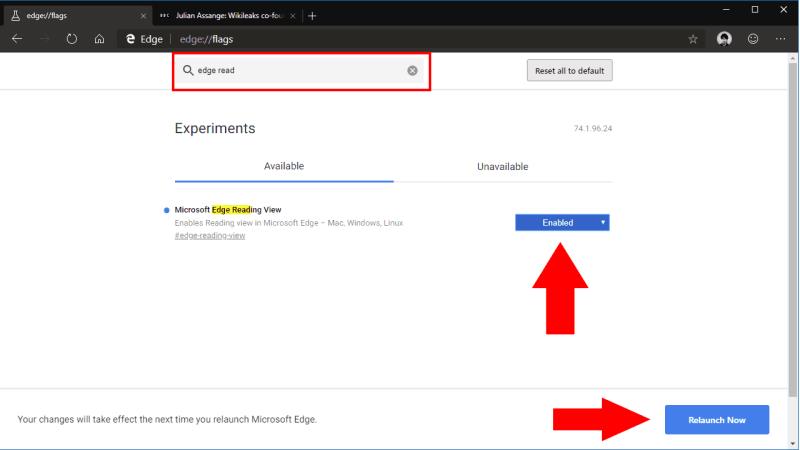
Navigera till "edge://flags" i Dev- eller Canary-versionen av Edge. Sök efter "edge-reading-view" och ställ sedan in flaggan som visas till "Enabled". Du kommer att uppmanas att starta om Edge. Om du stöter på några problem med den här processen kan du hänvisa till vår fullständiga guide om att ställa in flaggor i Edge Insider .
När webbläsaren har öppnats igen kommer läsvyn nu att vara tillgänglig. För att prova det, gå till en sida där Läsvy kan aktiveras, till exempel en artikel på en nyhetssajt. Om läsvyn är kompatibel med sidan bör du se dess ikon visas i adressfältet inom några sekunder efter att sidan laddats.
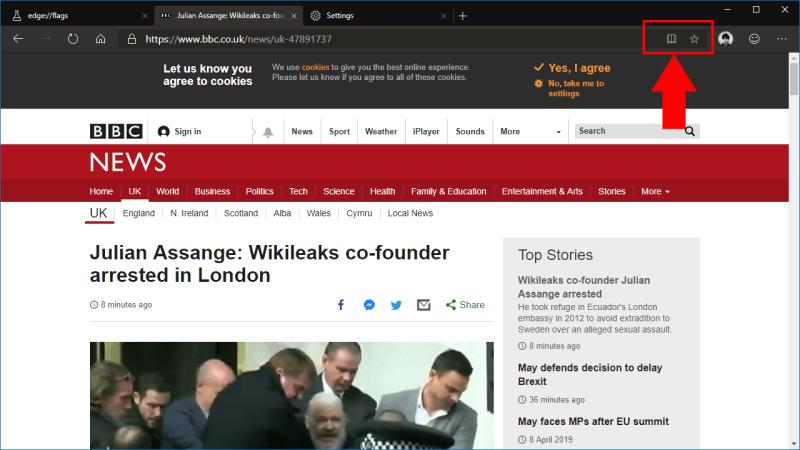
Klicka på bokikonen för att öppna läsvyn. Sidan laddas om i läsvyn, med alla främmande element bortskalade.
För närvarande är detta fortfarande en oavslutad och experimentell implementering. Det är uppenbart att det finns mer arbete att göra innan funktionsparitet uppnås med EdgeHTML:s läsvy. Det finns för närvarande bara ett sepia-tema och inga teckensnittsalternativ, så du är begränsad när det gäller lässtilspreferenser. Vi förväntar oss att se Microsoft implementera fler inställningar här innan Reading View aktiveras som standard i Edge Insider.

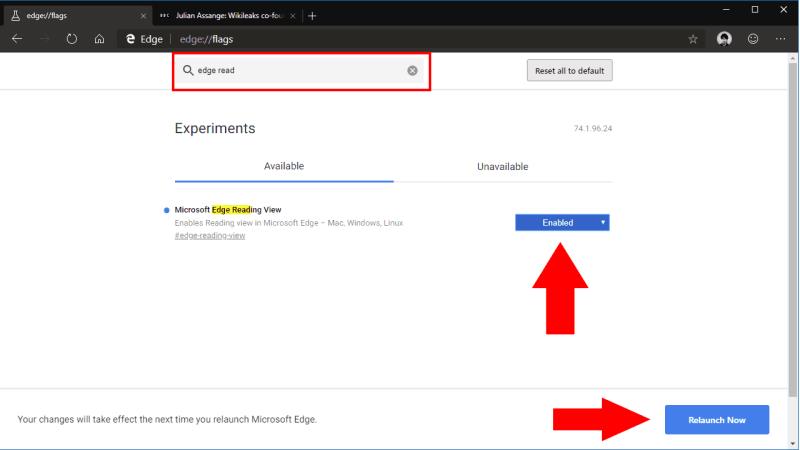
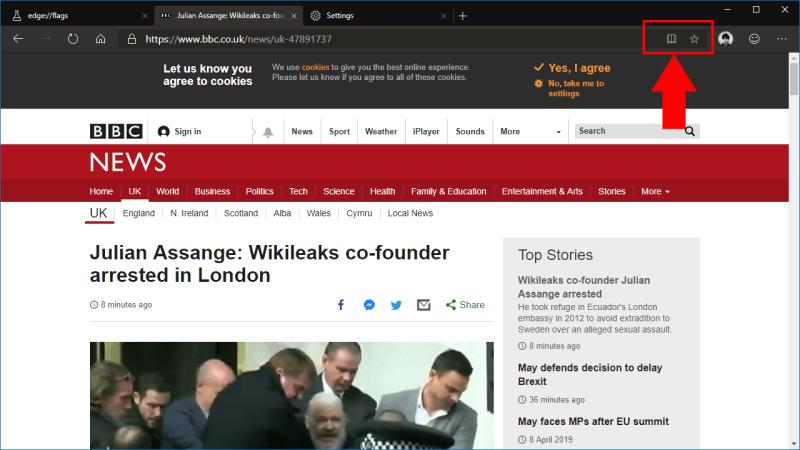


























![Ta reda på hur du gör försättssidor i Google Dokument [Enkla steg] Ta reda på hur du gör försättssidor i Google Dokument [Enkla steg]](https://blog.webtech360.com/resources3/images10/image-336-1008140654862.jpg)

